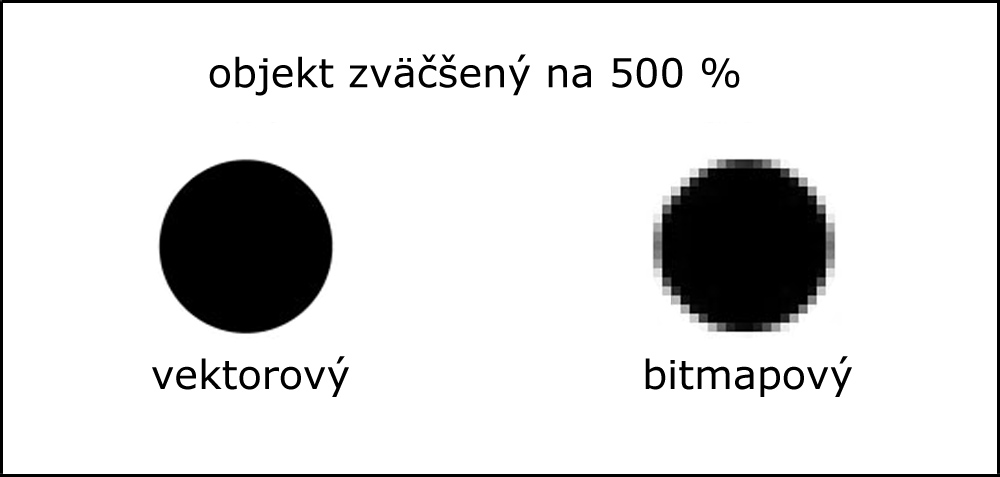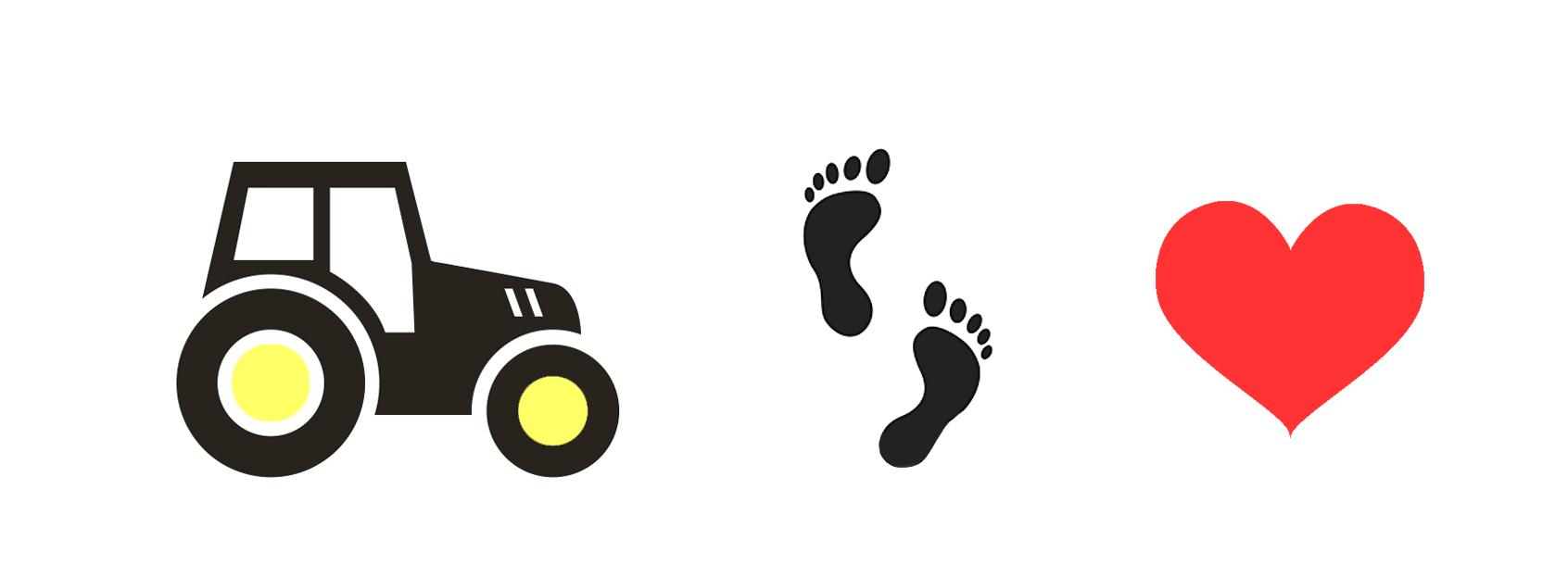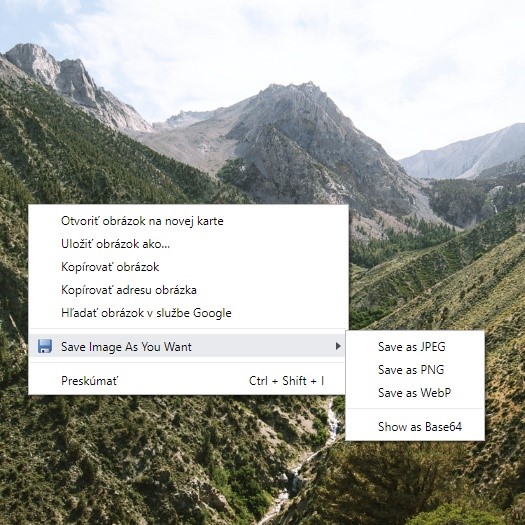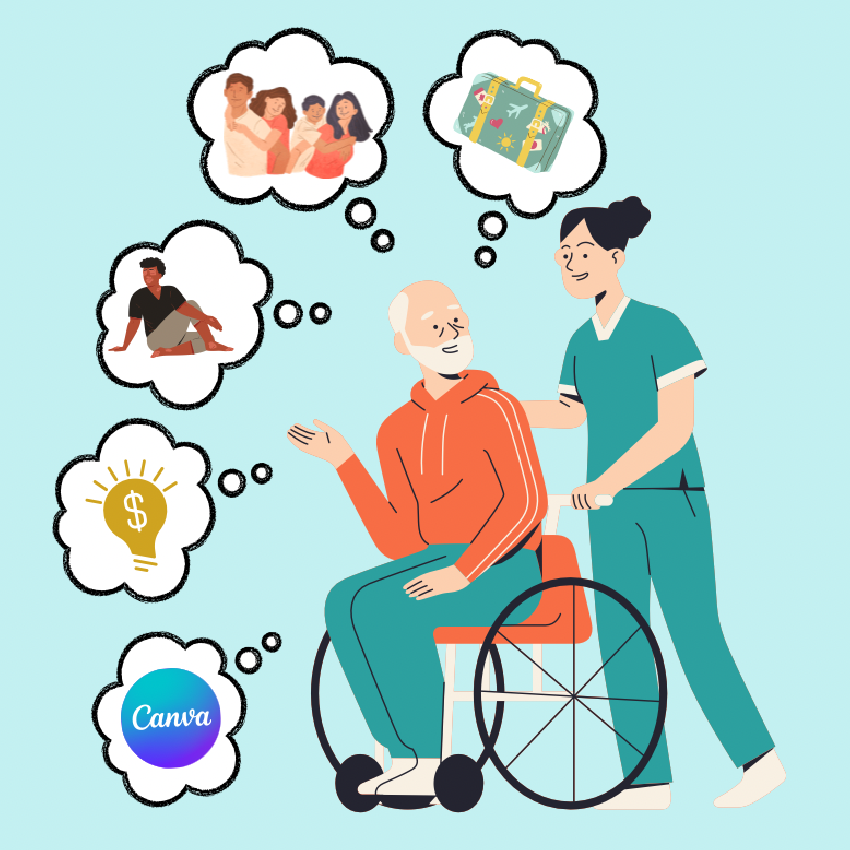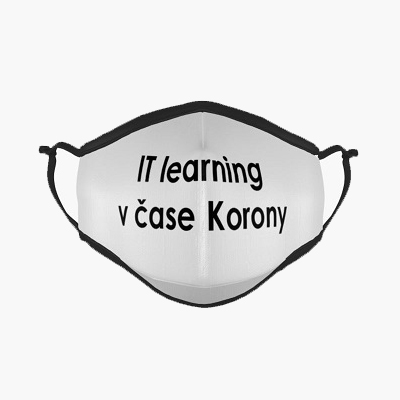názov kurzu:
Adobe Illustrator I. – základné školenie a úvod do vektorovej grafiky
lektor:
Ing. František Fábera
Adobe Photoshop a Illustrator
Kto nepočul ešte v dnešnej dobe názov slovo „fotošop“, nech zdvihne ruku. Žiadna ruka.
Kto má skúsenosti s jeho vektorovou obdobou Illustratorom? Jedna z ôsmich rúk hore.
Tak nejako vyzerá realita poznania najznámejších grafických počítačových produktov zo silnej trojky firmy Adobe (dopĺňa ju InDesign).
Nejeden – aj dobrý grafik – používa len Photoshop a Illustrator viac-menej ignoruje… Pretože ho pri svojej práci s fotografiami nepotrebuje. Keď sa však začne venovať prácam s tvorbou obrázkov, kde je dôležitá kreativita a ostrosť výstupov, skôr či neskôr sa ocitne pri Illustratore…
Ak sa s ním začnete zoznamovať, prvá vec, ktorú okrem známeho prostredia spozorujete, je množstvo funkcií podobných Photoshopu. Na prvý pohľad rovnaké, a predsa iné. V pozadí totiž pracujú s vektormi.
Obrázky z nich môžete zmenšovať i zväčšovať bez toho, aby sa kontúry na nich rozostrili a farebné plochy rozpadli.
Ako vyzerá rozdiel v praxi: